वर्ड और आउटलुक में टेक्स्ट प्रेडिक्शन को डिसेबल कैसे करें
अगर आपको यह नई सुविधा पसंद नहीं है तो वर्ड और आउटलुक में टेक्स्ट प्रेडिक्शन को डिसेबल करने का तरीका यहां दिया गया है।
माइक्रोसॉफ्ट आज की घोषणा की कि टेक्स्ट प्रेडिक्शन फीचर वर्ड और आउटलुक में आ रहा है। यह वेब और एंड्रॉइड पर जीमेल के समान काम करता है। यह पहले से दर्ज टेक्स्ट का विश्लेषण करके और इसके संदर्भ के आधार पर एक भविष्यवाणी देकर आपके इनपुट को गति देने के लिए है।
विज्ञापन
यह सुविधा धीरे-धीरे Microsoft 365 ग्राहकों के लिए आ रही है, और आउटलुक और वर्ड वेब के लिए।
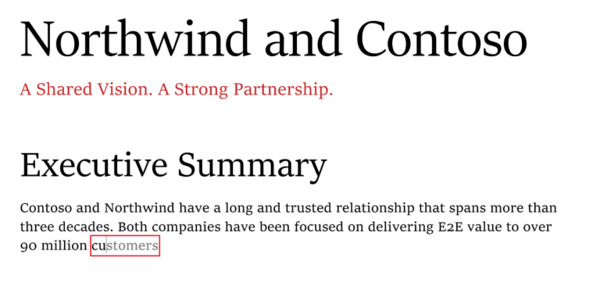
इस लेखन के समय, स्मार्ट टेक्स्ट भविष्यवाणी केवल अंग्रेजी भाषा के लिए काम करती है। Word के लिए, Microsoft ने इसे 50%. के लिए उपलब्ध कराया है में अंदरूनी सूत्र विंडोज बीटा चैनलसंस्करण चलाने वाले उपयोगकर्ता 2010 निर्माण 13301.20004या मैंभक्षक साथ ही, कंपनी है करने के लिए रोलआउट प्रारंभ करनाएमैंमैंएम आईकरोड़हेमुलायम 365एसकेयूएस पर शब्द वेब पर के अलावा माइक्रोसॉफ्ट 365 बिजनेसनेस बेसिससी, माइक्रोसॉफ्ट 365 F3,माइक्रोसॉफ्ट 365 ए1.
आउटलुक के लिए समान, वेब पर आउटलुक डॉट कॉम और आउटलुक में यह सुविधा उत्तरी अमेरिका में अंग्रेजी उपयोगकर्ताओं के साथ-साथ 50% उपयोगकर्ताओं के लिए होगी।
खिड़कियाँ बीईटा चैनल उपयोगकर्ताओं दौड़ना संस्करण 2010 बिल्ड 13301.20004 या बाद में.यह पोस्ट आपको वेब पर और Microsoft 365 में Word और Outlook में टेक्स्ट भविष्यवाणियों को अक्षम करने का तरीका दिखाएगी।
वर्ड में टेक्स्ट प्रेडिक्शन को डिसेबल करने के लिए
- पर क्लिक करें
पाठ भविष्यवाणियां: चालूस्थिति पट्टी में विकल्प।
- बंद करें टाइप करते समय टेक्स्ट पूर्वानुमान दिखाएं ऑफिस 365 ऐप के लिए।

- वेब के लिए Word में, अक्षम करें मेरे लिखते ही शब्दों या वाक्यांशों का सुझाव दें विकल्प।
- आपने टेक्स्ट पूर्वानुमान अक्षम कर दिए हैं।
इसी तरह, आप वेब के लिए आउटलुक और आउटलुक डॉट कॉम के लिए टेक्स्ट प्रेडिक्शन फीचर को बंद कर सकते हैं।
आउटलुक में टेक्स्ट प्रेडिक्शन को डिसेबल करने के लिए
- Office 365 के लिए आउटलुक में, पर क्लिक करें फ़ाइल> विकल्प.
- बंद करें (अनचेक करें) टाइप करते समय टेक्स्ट पूर्वानुमान दिखाएं विकल्प।
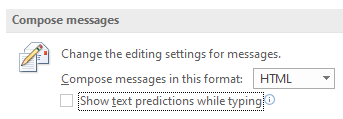
- वेब के लिए आउटलुक में, सेटिंग्स आइकन पर क्लिक करें, और चुनें सेटिंग्स> सभी आउटलुक सेटिंग्स देखें> मेल> लिखें और उत्तर दें.
- अंतर्गत पाठ भविष्यवाणियां, बंद करें मेरे लिखते ही शब्दों या वाक्यांशों का सुझाव दें विकल्प।
इतना ही!
